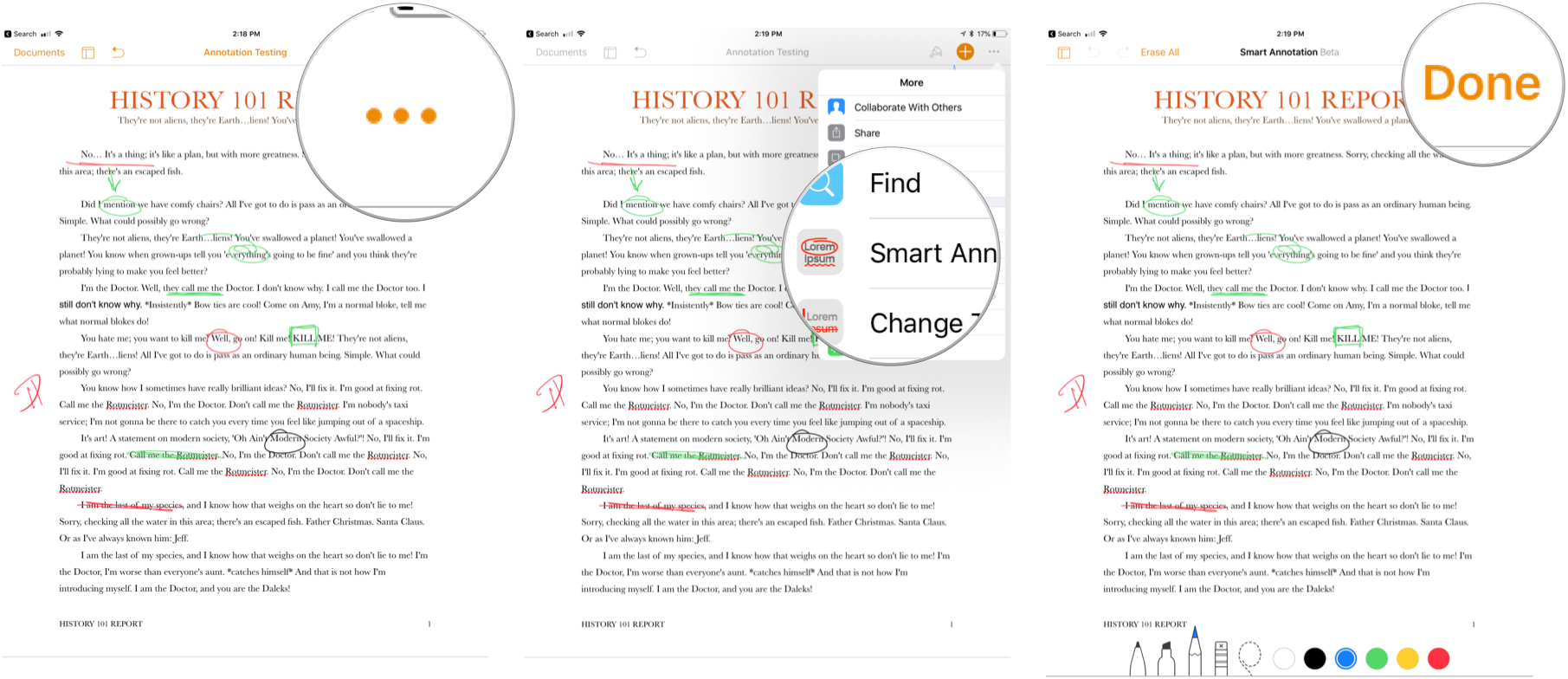Что такое умные аннотации для страниц?
На своем специальном мероприятии в марте 2018 года Apple объявила о нескольких новых обновлениях своего оборудования, программного обеспечения и услуг, нацеленных на рынок образования. Совершенно новый набор функций для пакета Apple iWork был одним из основных моментов мероприятия. Наряду с поддержкой Apple Pencil для Pages, Keynote и Numbers, компания представила новую функцию для Pages под названием Smart Annotation. Вот что вам нужно знать о новом инструменте!
Что такое умная аннотация?
Интеллектуальные аннотации – это новый инструмент в Pages, который позволяет вам помечать ваш документ пометками для корректуры, примечаниями и комментариями. Эти аннотации не просто накладываются друг на друга над вашим документом – они перемещаются вместе с объектами и текстом в вашем документе, привязанные к тому месту, куда вы их добавили.
Примечание: Smart Annotation все еще находится в стадии бета-тестирования. Вы можете столкнуться с ошибкой при использовании инструмента.
Как использовать умную аннотацию?
Использование инструмента Smart Annotation в Pages во многом похоже на использование инструментов разметки в приложении Notes для iOS.
- Убедитесь, что ваш Яблочный карандаш подключен к вашему iPad.
- Откройте документ в Pages.
- Коснитесь своего Яблочный карандаш в любом месте документа.
- Начните писать аннотацию.
- Чтобы переключить инструмент, который вы используете для аннотации, коснитесь инструмента на панели пометок в нижней части документа.
- Чтобы изменить цвет, который вы используете для аннотации, нажмите на цвет на полосе пометок в нижней части документа.
- Когда вы закончите комментировать документ, коснитесь Выполнено.
- Чтобы удалить аннотацию, нажмите на аннотацию, затем нажмите Удалить.
Вы также можете получить доступ к Smart Annotation, используя параметры в Pages.
- Откройте документ в Pages.
- Нажмите Более кнопка (выглядит как три точки) в правом верхнем углу экрана.
- Кран Бета-версия Smart Annotation.
- Начните писать аннотацию.

Могу ли я экспортировать свой документ с помощью смарт-аннотаций?
Да! Если вы хотите, чтобы ваши аннотации оставались редактируемыми, убедитесь, что ваш файл сохранен как документ Pages. Если вам нужен более универсальный документ, вы можете экспортировать аннотированный документ Pages как PDF – аннотации появятся в PDF. Apple заявляет, что смарт-аннотации не поддерживаются, если вы экспортируете с использованием следующих типов документов: Word, RTF, EPUB или файлы Pages ’09.
Могу ли я использовать Smart Annotation на моем Mac?
И да и нет. Вы не сможете добавлять смарт-аннотации в документ Pages на Mac, но вы можете удалять, отображать и скрывать смарт-аннотации. Если вы храните документы Pages в iCloud, ваши умные аннотации будут отображаться и обновляться на всех ваших устройствах.
- Хотите удалить смарт-аннотацию на Mac? Выберите аннотацию, затем коснитесь Удалить клавишу на клавиатуре.
- Хотите показать или скрыть смарт-аннотации в конкретном документе? Нажмите Вид в строке меню, затем щелкните Показать / скрыть смарт-аннотации.
- Хотите удалить все смарт-аннотации в определенном документе? Нажмите Редактировать в строке меню, затем щелкните Удалить умные аннотации.
Замечательно, когда я смогу начать использовать умную аннотацию?
Прямо сейчас! Apple обновила Pages для iOS и macOS (а также остальную часть своего пакета iWork), добавив несколько новых функций – Smart Annotation – лишь одна из них!
Мы можем получать комиссию за покупки, используя наши ссылки. Узнать больше.

Механические клавиатуры могут быть непосильными – начните здесь!
Механические клавиатуры великолепны, потому что они дают вам лучшую обратную связь при наборе текста, а параметры настройки практически безграничны. Однако это довольно ошеломляюще. Вот руководство по основам.

Возвращайтесь в школу стильно с этими великолепными сумками для ноутбуков
В новом рюкзаке есть что-то, что вызывает волнение в школе. Если вы несете ноутбук в школу, вам понадобится рюкзак с мягким отделением, чтобы сохранить его в безопасности, а также место для других предметов первой необходимости.